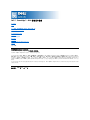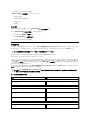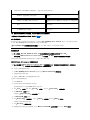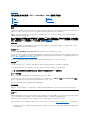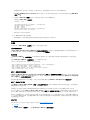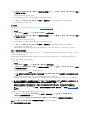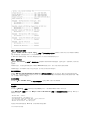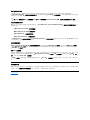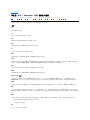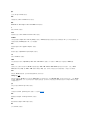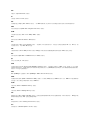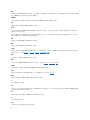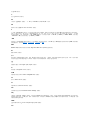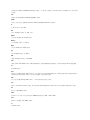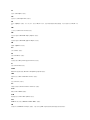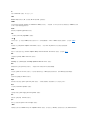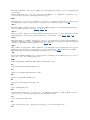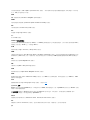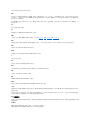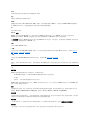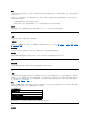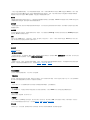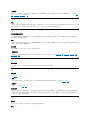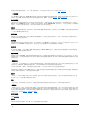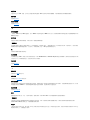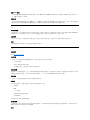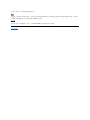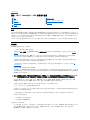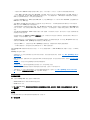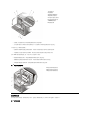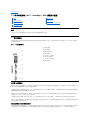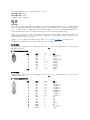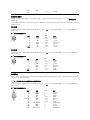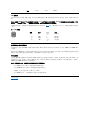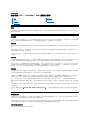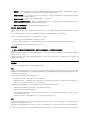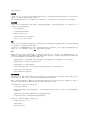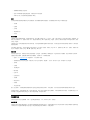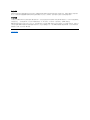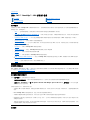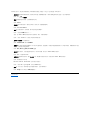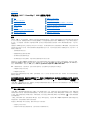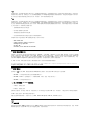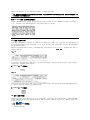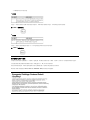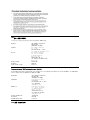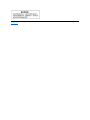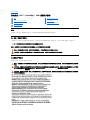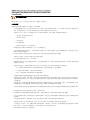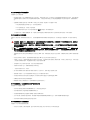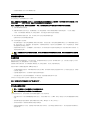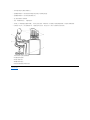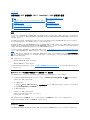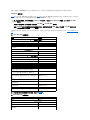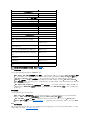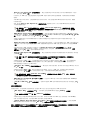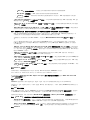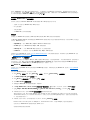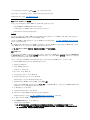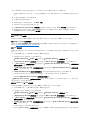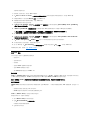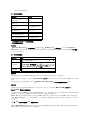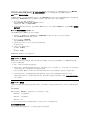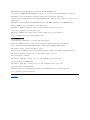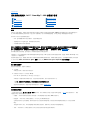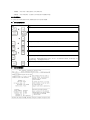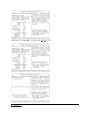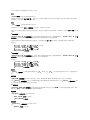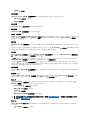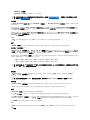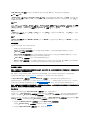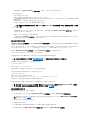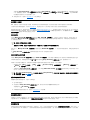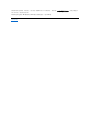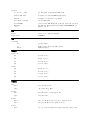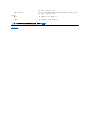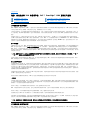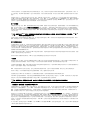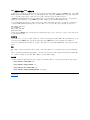Dell™ PowerEdge™ 4400 系统用户指南
机型:SML
本文件中的信息如有更改,恕不另行通知。
© 1999 Dell Computer Corporation。版权所有,翻印必究。
未经 Dell Computer Corporation 书面许可,不准以任何形式进行复制。
本文件中使用的商标:Dell、DELL 徽标、Dell OpenManage 和 PowerEdge 是 Dell Computer Corporation 的商标,DellWare是其服务标记;Intel、i960 和
Pentium 是 Intel Corporation 的注册商标,MMX、Xeon 和 Intel386 是其商标;Microsoft、Windows、MS-DOS 和 Windows NT 是 Microsoft Corporation
的注册商标; Novell 和 NetWare 是 Novell, Inc. 的注册商标;ASPI 是 Adaptec, Inc. 的注册商标;VESA 是 Video Electronics Standards Association 的
注册商标,VL-Bus 是其商标;Adobe 是 Adobe Systems Incorporated 的商标,它可能已在某些地区注册。OS/2 是 International Business Machines, Inc. 的注
册商标。
本文件中述及的其它商标和产品名称是指拥有相应商标和产品名称的公司或其制造的产品。Dell Computer Corporation 对本公司商标和产品名称之外的其它商标和产品名称
不拥有任何专利权。
最后修订:1999 年 11 月 11 日
安全说明
前言
简介
使用 Dell OpenManage Server Assistant CD
安装和配置 SCSI 驱动程序
使用系统设置程序
使用资源配置公用程序
技术规格
I/O 端口和连接器
维护系统
管制通告
保修、退回规定和 2000 年兼容声明
词汇表

返回目录页面
使用 Dell OpenManage Server Assistant CD:Dell™ PowerEdge 4400 系统用户指南
概览
Dell OpenManage Server Assistant CD 包含公用程序、诊断程序、说明文件、驱动程序和其它项目,可以帮助您将 PowerEdge 4400 系
统配置为最符合您的需求。安装在硬盘驱动器上的可引导公用程序分区中也可以找到 Dell OpenManage Server Assistant CD 提供的某些
功能。本节说明了如何使用 Dell OpenManage Server Assistant CD。另外,还介绍了公用程序分区及其选项以及如何重新安装分区(如
果有必要)。
启动 Dell OpenManage Server Assistant CD
Dell OpenManage Server Assistant 应用程序具有以下两种操作模式:一种是设置模式,用于安装和配置 PowerEdge 4400 系统、创建软盘
以及查看信息和说明文件;另一种是服务模式,用于创建软盘以及查看信息和说明文件。
在设置模式和服务模式中,Dell OpenManage Server Assistant 主页面均提供了一个语言选项,使您可以使用其中一种支持的语言显示屏
幕文本和联机说明文件。您可以随时从主屏幕中选择一种语言。
设置模式
要设置系统并访问 Dell OpenManage Server Assistant CD 所提供的公用程序、驱动程序以及其它项目,请将 Dell OpenManage
Server Assistant CD 放入 CD-ROM 驱动器,然后打开或重新引导系统。屏幕将显示 Dell OpenManage Server Assistant 主页面。
如果 CD 无法引导,请验证是否已在系统设置程序中将“Boot Device Priority”(引导设备优先级)设置为“CD-ROM Drive”(CD-
ROM 驱动器)。
有关详情,请参阅“使用系统设置程序”。
服务模式
在任何具有 Microsoft® Internet Explorer 4.0(或更新版本)的台式机或服务器系统上,您可以访问联机系统说明文件、系统设置说明、常
见问题以及服务器产品信息。将 CD 放入运行 Microsoft Windows NT® 的系统中时,系统将自动启动浏览器软件并显示 Dell OpenManage
Server Assistant 主页面。
浏览 CD
Dell OpenManage Server Assistant CD 采用了标准的 Web 浏览器界面。要浏览 CD,请使用鼠标单击各种图标和超文本链接。
单击“Back”(后退)图标,可以返回上一个页面。单击“Exit”(退出)图标,可以退出此程序。退出程序将使系统重新引导至标准的操
作系统引导分区。
使用设置模式
如果 Dell 未在您购买的系统中预安装操作系统,或者您以后要重新安装操作系统,则应使用“Express Setup”(快速设置)或“Custom
Setup”(自定义设置)选项配置您的系统。
快速设置
在大多数情况下,Dell 建议您选择“Express Setup”(快速设置)选项。Dell OpenManage Server Assistant CD 将指导您完成操作
系统的安装和配置过程。如果已安装 Dell PowerEdge 可扩充 RAID 控制器 (PERC) 主机适配器,则 Dell 单独磁盘冗余阵列 (RAID) 公用程
序将对驱动器进行配置。如果驱动器没有公用程序分区,将会创建一个分区。程序将提示您选择驱动器所用的操作系统,然后指导您逐步完成
安装操作系统的过程。
要启动“Express Setup”(快速设置),请按以下步骤进行:
1. 单击屏幕顶部的“SETUP”(设置)图标。
2. 单击“Express Setup”(快速设置)。
概览
公用程序分区
启动 Dell OpenManage Server Assistant CD
视频驱动程序
浏览 CD
资产标签公用程序
使用设置模式

3. 按照屏幕上显示的说明完成安装和配置。
“Express Setup”(快速设置)使您可以执行以下任务:
l 创建快速设置软盘
l 输入操作系统和硬盘驱动器信息
l 配置操作系统
l 执行设置
自定义设置
如果您的系统需要进行特定配置,请使用“Custom Setup”(自定义设置)选项。
要启动“Custom Setup”(自定义设置),请按以下步骤进行:
1. 单击屏幕顶部的“SETUP”(设置)图标。
2. 单击“Custom Setup”(自定义设置)。
3. 按照屏幕上显示的说明完成安装和配置。
公用程序分区
公用程序分区是硬盘驱动器中的可引导分区,它提供了 Dell OpenManage Server Assistant CD 中的某些功能。公用程序分区包含 CD 中
的大多数应用程序。分区将在执行时引导,并且为其公用程序提供可执行环境;公用程序分区未引导时,则专用作非 MS-DOS® 分区。
要启动公用程序分区,请打开或重新引导系统。屏幕将在开机自测 (POST) 期间显示以下信息:
Press <F10> to enter Utility Mode(按 <F10> 键进入公用程序模式)
公用程序分区提供了基于文本的界面,从中可以调用分区的公用程序。屏幕将以当前选定的语言(通过菜单选项指定)显示菜单选项和相关帮
助。要选择菜单选项,您可以使用箭头键高亮度显示此选项并按 <Enter> 键,或者键入菜单选项的编号。要返回上一个菜单,请按 <Esc> 键
或选择“Back”(后退)菜单选项。要退出公用程序分区,请在“Main Menu”(主菜单)中按 <Esc> 键。从设置模式中退出公用程序会使
系统重新引导至标准的操作系统引导分区。
表 1 提供了选项的实例列表和说明,即使 Dell OpenManage Server Assistant CD 未放置在 CD-ROM 驱动器中,公用程序分区菜单中仍
然会显示这些选项。系统显示的选项可能有所不同,视配置而定。
表 1.公用程序分区主菜单选项
注:公用程序分区仅提供有限的 MS-DOS 功能,不能用作通用的 MS-DOS 分区
。
注:尽管 Dell OpenManage Server Assistant CD 和公用程序分区中均提供了大多数选项,但是某些选项或功能仅可通过
CD 获得,例如用于访问联机说明文件的选项或功能。
选项
说明
Choose a Language:(选择语言:)
German, English, Spanish, French(德文、英文、西班牙
文、法文)
使您可以选择以何种语言显示菜单和信息。
Run System and Configuration Utilities:(运行系统和配置公用程序:)
Run Resource Configuration Utility(运行资源配置公用
程序)
运行 RCU。
Run Dell System Diagnostics(运行 Dell 系统诊断程
序)
运行系统硬件诊断程序。
Run RAID Configuration Utility(运行 RAID 配置公用程
序)
如果系统中安装了 RAID 控制器卡,请运行 RAID 控制器配置公用
程序。
Create Diskettes:(创建软盘:)
Create Blank, Formatted diskette(创建空白格式化软
盘)
创建空白的格式化软盘。

运行系统诊断程序
您可以通过公用程序分区或软盘运行系统诊断程序,但不能通过 Dell OpenManage Server Assistant CD 运行。要从软盘中运行诊断程
序,请从 Dell OpenManage Server Assistant CD 中创建一份诊断程序软盘。
《Dell PowerEdge 4400 系统安装与故障排除指南》中的“运行 Dell 诊断程序”介绍了系统硬件诊断程序。
视频驱动程序
您必须为系统中安装的操作系统安装视频驱动程序,除非操作系统由 Dell 安装。
安装用于 WindowsNTServer 4.0 的视频驱动程序
首先,请按以下步骤创建驱动程序软盘:
1. 从 Dell OpenManage Server Assistant 设置页面中选择“Create Diskettes”(创建软盘)。
2. 选择创建驱动程序软盘的系统。
3. 创建用于 Windows NT 4.0 的视频控制器驱动程序软盘。
然后按以下步骤安装视频驱动程序:
1. 启动 Windows NT。
2. 以管理员身份或具有管理员权限的用户身份登录。
有关系统管理的信息,请参阅 Windows NT 的参考说明文件。
3. 单击“Start”(开始)按钮,指向“Settings”(设置),然后单击“Control Panel”(控制面板)。
4. 双击“Display”(显示)图标。
屏幕将显示“Display Settings”(显示设置)窗口。
5. 选择“Settings”(设置)标签。
6. 单击“Display Type”(显示类型),然后在“Adapter”(适配器)框中单击“Change”(更改)。
屏幕将显示可用的视频驱动程序列表。
7. 单击“Have Disk”(从磁盘安装)。
8. 将视频驱动程序安装软盘插入软盘驱动器,然后在“Install From Disk”(从磁盘安装)窗口中单击“OK”(确定)。
Create Utility and Diagnostics Diskettes:(创建公用程序和诊断程序软盘:)
Create Resource Configuration Utility
diskettes(创建资源配置公用程序软盘)
创建用于运行 RCU 的可引导软盘。RCU 将检测扩充卡和插槽以启用
自动配置。
Create PERC 2 Configuration Utility
diskette(创建 PERC 2 配置公用程序软盘)
创建可引导软盘,用于为指定的 Dell RAID 主机适配卡运行 RAID
控制器配置公用程序。RAID 配置公用程序提供了另一种配置插卡的
方法。
Create Diagnostics diskettes(创建诊断程序
软盘)
创建软盘集,从中可以运行硬件诊断程序。软盘集中的第一张软盘
为可引导软盘。
Create Asset Tag diskette with CD-ROM(使
用 CD-ROM 创建资产标签软盘)
使用 CD-ROM 支持创建可引导软盘,从中可以运行资产标签公用程
序等公用程序。
注:系统显示的选项取决于系统的配置,可能并不包括以上列出的所有选项
。
有关本表中所用缩略语或缩写词的全称,请参阅“词汇表”。
注:安装时,Microsoft Windows NT Server 4.0 操作系统的视频显示分辨率必须设置为 640 x 480。
您必须安装 Windows NT Server 4.0 Service Pack 4,才能使用 ATI Rage 视频控制器的更新视频驱动
程序。
注:每次安装 Windows NT Server 4.0 Service Pack 3(或更新版本)后,均必须重新安装视频驱动程序。仅在未使用
“Express Setup”(快速设置)模式安装操作系统时,才能使用此过程。

9. 确保在视频驱动程序列表中选定“ATI Rage IIc”(默认值),然后单击“Install”(安装)。
屏幕将显示“Installing Drivers”(正在安装驱动程序)对话框。
10. 单击“Yes”(是)继续。
从软盘中复制文件后,Windows NT 将提示您重新启动系统。单击“OK”(确定)并关闭所有打开的窗口。
11. 从软盘驱动器中取出视频驱动程序软盘,然后重新启动 WindowsNT。
12. 单击“Start”(开始)按钮,指向“Settings”(设置),然后单击“Control Panel”(控制面板)。
13. 单击“Display”(显示)图标。
屏幕将显示“Display Settings”(显示设置)窗口。
14. 设置所需的分辨率、颜色数和刷新率。
资产标签公用程序
资产标签公用程序使您可以输入系统的资产标签号码。
使用资产标签公用程序
要创建资产标签公用程序软盘并引导系统,请按以下步骤进行:
1. 如果您仍未使用“Create Asset Tag diskette with CD-ROM”(使用 CD-ROM 创建资产标签软盘)选项从 Dell OpenManage
Server Assistant CD 中创建可引导的资产标签公用程序软盘,请执行此操作。
2. 将软盘插入软盘驱动器,然后重新引导系统。
使用资产标签公用程序软盘引导系统后,您可以使用资产标签公用程序输入您或您的组织为系统设定的资产标签号码。如果有必要,您也可以
使用资产标签公用程序重新输入系统的服务标签号码。
设定和删除资产标签号码
资产标签号码最多可以包含 10 个字符,任意字符的组合(不包括空格)均可以作为有效号码。
要设定或更改资产标签号码,请按以下步骤进行:
1. 执行“使用资产标签公用程序”中的步骤。
2. 键入 asset 和一个空格,然后键入新的号码。
3. 按 <Enter> 键。
例如,键入以下命令行,然后按 <Enter> 键:
asset 1234567890
4. 系统提示您确认资产标签号码时,请键入 y 并按 <Enter> 键。
系统将显示新的或修改过的资产标签号码和服务标签号码。
要删除资产标签号码而不指定新的号码,请键入 asset /d,然后按 <Enter> 键。
表 2 列出了可以在资产标签公用程序中使用的命令行选项。要使用其中一个选项,请键入 asset 和一个空格,然后键入此选项。
表 2.资产标签命令行选项
返回目录页面
注:资产标签公用程序仅可在运行 MS-DOS 的系统上使用。
注:资产标签公用程序软盘包含 CD-ROM 驱动程序,此驱动程序使您可以在从软盘引导时访问 CD-ROM 驱动器。
资产标签选项
说明
/d
删除资产标签号码
/?
显示资产标签公用程序帮助屏幕

返回目录页面
使用资源配置公用程序:Dell™ PowerEdge™ 4400 系统用户指南
概览
资源配置公用程序 (RCU) 用于通知系统已安装的扩充卡及其占用的扩充槽。通过这些信息,系统可以自动配置即插即用扩充卡和外围组件互连
(PCI) 扩充卡。Dell 计算机出厂之前,技术人员已使用 RCU 为计算机中初始安装的扩充卡输入了正确的信息。
RCU 还可用于监测任何已安装的 PCI 扩充卡所需的资源。安装或卸下 PCI 扩充卡之后,您应运行 RCU 以更新非易失性随机存取存储器
(NVRAM) 中存储的可用系统资源数据库。
注意:无论何时更改系统设置程序或集成设备的设置,均必须运行 RCU 进行一些必要的更改,然后保存系统配置信息。如果未执行上
述操作,可能会导致 PCI 设备(例如 PCI 扩充卡、集成视频控制器或集成小型计算机系统接口 [SCSI] 主机适配器)之间发生资源
冲突。有关如何根据 RCU 中的设置配置 PCI 设备的详情,请参阅“配置扩充卡”。
配置扩充卡
RCU 不仅可以识别 PCI,还可以配置 PCI 扩充卡。PCI 扩充卡本身包含配置信息,因此无需附加的 .cfg 文件。安装或卸下 PCI 扩充卡之
后,请运行 RCU 以确保系统可用资源数据库的准确性。
如何运行 RCU
系统附带的 Dell OpenManage Server Assistant CD 中包括 RCU。此 CD 中的 RCU 目录包含了主程序。
您可以从 CD 中直接运行 RCU,或者从使用 CD 主菜单创建的软盘中运行 RCU。Dell 建议您从软盘中运行 RCU,因为 RCU 并非与所有的操作
系统均兼容。另外,使用软盘运行公用程序时,您可以将所作的任何系统配置更改复制至软盘中以妥善保管。有关创建 RCU 软盘的说明,请参
阅“使用 Dell OpenManage Server Assistant CD”。
PCI 扩充卡不需要配置文件。ROM 中的 PCI 配置公用程序可以自动使用 RCU 保存的信息,为 PCI 扩充卡分配资源。
何时运行 RCU
无论您何时添加或卸下扩充卡,均必须运行 RCU 以确保不会有两个插卡试图使用相同的资源(例如中断请求 [IRQ] 线路)。
运行 RCU 并配置所有的扩充卡后,您可以使用公用程序锁定 PCI 扩充卡的配置,以便始终为它们分配相同的资源。
在 RCU 中进行选择
RCU 通过一些菜单指导您完成配置过程。您可以使用键盘命令访问这些菜单及其选项。
要在菜单中进行选择,请按上或下箭头键高亮度显示所需的选项,然后按 <Enter> 键。在“Help”(帮助)菜单或“Advanced”(高级)
菜单中,您还可以通过按下与选定列表中高亮度显示字母对应的按键,以选择一个选项。
要向上或向下滚动屏幕,请相应按 <Page Up> 键或 <Page Down> 键。
使用联机说明
RCU 的每一个过程均具有联机说明。如果您需要帮助,可以随时按 <F1> 键查看帮助屏幕,此屏幕提供了有关当前所执行任务的详细信息。
启动 RCU
如果您从硬盘驱动器中运行 RCU,请在启动此公用程序之前从内存中删除任何终止并驻留 (TSR) 程序。这些程序即使在未运行时也会占用系统
内存,从而造成 RCU 的可用内存容量减少。有关从内存中删除这些程序的说明,请参阅随这些程序附带的说明文件。
如果您启动公用程序后没有足够的内存运行,屏幕将显示一则信息。如果您收到此信息,请从软盘中运行公用程序。
第一次使用 RCU 时,请按以下步骤进行。如果您以后添加、卸下或复位扩充卡,则必须按照“步骤 2:添加或卸下扩充卡”中说明的过程进
行。
1. 要从软盘中运行此程序,请将通过 CD 创建的 RCU 软盘插入 A 驱动器。然后打开计算机,或者按 <Ctrl><Alt><Del> 组合键或重设按钮
重新引导计算机。
概览
高级菜单
启动 RCU
解决资源冲突
主菜单
注:如果系统在操作期间检测到插卡配置问题,屏幕的警告信息将提示您运行 RCU 以解决问题。

要从硬盘驱动器中运行此程序,请切换至 c: \rcu 子目录,在操作系统提示下键入 sd,然后按 <Enter> 键。
要从 Dell OpenManage Server Assistant CD 中运行此程序,请从 CD 中重新启动系统,然后在 CD 的主菜单中选择“Run RCU”
(运行 RCU)。
2. 显示器显示“Welcome”(欢迎)屏幕时,请阅读屏幕上的信息,然后按 <Enter> 键。
屏幕将显示“Main Menu”(主菜单):
“Main Menu”(主菜单)
“Learn about configuring your computer”(了解如何配置计算机)
“Configure computer”(配置计算机)
“Set date”(设置日期)
“Set time”(设置时间)
“Maintain system configuration diskette”(维护系统配置软盘)
“Exit from this utility”(退出此公用程序)
菜单中的第一个选项已高亮度显示。
3. 按 <Enter> 键读取 RCU 的联机概览。
阅读联机概览后,您已准备好使用此程序将计算机配置为使用当前安装的任何 PCI 扩充卡。
主菜单
以下章节说明了“Main Menu”(主菜单)中的每一个菜单选项及其子菜单。
了解如何配置计算机
“Learn About Configuring Your Computer”(了解如何配置计算机)选项提供了计算机的配置过程概览。阅读屏幕显示的内容后,请
按 <Enter> 键查看下一个屏幕。按 <F10> 键可以返回“Main Menu”(主菜单)。
配置计算机
“Configure Computer”(配置计算机)选项分步骤介绍了配置过程。第一次配置系统以及每次通过 RCU 更改配置时,请使用此选项。
选择“Configure Computer”(配置计算机)后,屏幕将显示以下菜单:
“Step in Configuration your computer”(配置计算机的步骤)
“Step 1: Important resource configuration information”(步骤 1:重要的资源配置信息)
“Step 2: Add or remove boards”(步骤 2:添加或卸下扩充卡)
“Step 3: View or edit details”(步骤 3:查看或编辑详细信息)
“Step 4: Examine switches or print report”(步骤 4:检查开关或打印报告)
“Step 5: Save and exit”(步骤 5:保存并退出)
步骤 1:重要的资源配置信息
“Step 1:Important Resource Configuration Information”(步骤 1:重要的资源配置信息)选项通过七个信息屏幕说明了配置
的过程。阅读完第一个屏幕后,按 <Enter> 键可以阅读下一个屏幕。阅读完所有七个屏幕后,请按 <Esc> 键返回“Steps in configuring
your computer”(配置计算机的步骤)菜单。
要在 RCU 中随时查看信息屏幕,请在“Help”(帮助)菜单中按 <F1> 键并选择“Resource Configuration”(资源配置)。
步骤 2:添加或卸下扩充卡
选择“Step 2: Add or Remove Boards”(步骤 2:添加或卸下扩充卡)选项后,RCU 将列出计算机中的所有扩充槽。(您可能需要按
<Page Down> 键以查看整个列表。)
如果您将扩充卡的配置文件复制至 RCU 软盘或硬盘驱动器中的 RCU 配置子目录 (rcu),则安装扩充卡的扩充槽将会显示此卡的名称。
第一次运行 RCU 时,请选择“Step 2: Add or remove boards”(步骤 2:添加或卸下扩充卡)以便验证系统是否已检测到并识别出系
统出厂时 Dell 安装的扩充卡。无论您何时添加或卸下扩充卡,或者将扩充卡从一个扩充槽移至计算机中的另一个扩充槽,请使用此选项。
要添加、复位或删除扩充卡,请高亮度显示相应的扩充槽,然后按 <Ins> 键添加扩充卡、按 <F7> 键复位扩充卡,或者按 <Del> 键删除扩充
卡。公用程序将指导您完成添加、复位或删除 RCU 中的扩充卡配置文件的所需步骤。如果没有资源冲突,系统配置信息将在退出公用程序时保
存至系统配置文件 (.sci)。
复位扩充卡
复位 PCI 扩充卡后,请执行以下过程。有关详情,请参阅“何时运行资源配置公用程序”。
1. 启动 RCU。
2. 在“Main Menu”(主菜单)中,选择“Configure computer”(配置计算机)。

3. 在“Steps in configuring your computer”(配置计算机的步骤)菜单中,选择“Step 2: Add or remove boards”(步骤
2:添加或卸下扩充卡)。
屏幕将显示扩充槽及其所安装扩充卡的列表。
4. 高亮度显示您想要复位的扩充卡名称,按 <F7> 键,然后按照联机说明进行操作。
5. 按 <F10> 键,选择“Step 5: Save and exit”(步骤 5:保存并退出),然后按照联机说明保存当前的系统配置信息。
切记保存新信息的打印报告或手写记录。
卸下扩充卡
卸下 PCI 扩充卡后,请执行以下步骤。有关详情,请参阅“何时运行资源配置公用程序”。
1. 启动 RCU。
2. 在“Main Menu”(主菜单)中,选择“Configure computer”(配置计算机)。
3. 在“Steps in configuring your computer”(配置计算机的步骤)菜单中,选择“Step 2: Add or remove boards”(步骤
2:添加或卸下扩充卡)。
屏幕将显示扩充槽及其所安装扩充卡的列表。
4. 高亮度显示您想要卸下的扩充卡名称,按 <Del> 键,然后按照联机说明进行操作。
5. 按 <F10> 键,选择“Step 5: Save and exit”(步骤 5:保存并退出),然后按照联机说明保存当前的系统配置信息。
切记保存新信息的打印报告或手写记录。
如果没有资源冲突,配置信息将在退出公用程序时保存至系统配置文件 (.sci)。如果有资源冲突,必须在完成配置之前加以解决。
步骤 3:查看或编辑详细信息
RCU 使您可以通过 .sci 文件设置各种系统选件。通过此文件,您可以将对硬件和内存配置所作的更改通知至系统、管理输入/输出 (I/O) 端
口以及设置其它系统操作参数。
某些类别未提供选项,而仅反映系统检测到的己安装硬件。屏幕显示的这些项目仅用于提供参考信息,您不能通过公用程序对其进行更改。
要显示主机板选件的列表,请按以下步骤进行:
1. 启动 RCU。
2. 在“Main Menu”(主菜单)中,选择“Configure computer”(配置计算机)。
3. 在“Steps in configuring your computer”(配置计算机的步骤)菜单中,选择“Step 3: View or edit details”(步骤
3:查看或编辑详细信息)。
屏幕将显示主机板选件的列表。图 1 所示为系统的典型设置。
4. 要选择主机板选件列表中的某个类别,请按上或下箭头键高亮度显示此类别并按 <Enter> 键。
屏幕将显示一个弹出式菜单,其中列出了此类别的选项。要选择某个选项,请按上或下箭头键高亮度显示此选项,然后按 <Enter> 键。
完成更改后,请按以下步骤保存新的系统配置信息,然后退出公用程序:
1. 按 <F10> 键,然后选择“Step 5: Save and Exit”(步骤 5:保存并退出)(位于“Steps in configuring your
computer”[配置计算机的步骤]菜单中)。
2. 从屏幕上显示的菜单中选择“Save the Configuration and Restart the Computer”(保存配置并重新启动计算机)。
图 1 所示为“View or Edit Details”(查看或编辑详细信息)屏幕上提供的主机板选件。
图 1.查看或编辑详细信息屏幕(实例)
注:无论您何时在计算机中添加扩充卡,均应通过更改“System Board Options”(主机板选件)屏幕反映此扩充卡的存
在。
注:通过多个主机板类别,您可以编辑内存地址、I/O 端口、IRQ 和直接存储器存取 (DMA) 通道等资源。解决配置冲突时,您
可能需要编辑这些资源。要查看任何类别的资源屏幕,请高亮度显示此选件,然后按 <F6> 键。
编辑资源功能主要适用于精通计算机的用户。如果不了解更改将对系统性能产生什么影响,请不要更改资源设置的默认值。
在“Step 3: View or edit details”(步骤 3:查看或编辑详细信息)菜单中,您可以按 <F7> 键进入“Advanced” (高
级)菜单。

步骤 4:检查开关或打印报告
“Step 4: Examine switches or print report”(步骤 4:检查开关或打印报告)选项列出了计算机中每个扩充卡所需的开关和跳线
设置。要查看设置,请高亮度显示扩充卡,然后按 <Enter> 键。
按 <F7> 键可以复制或打印设置。如果已将计算机连接至打印机,则可以打印信息或将其复制至文件。
步骤 5:保存并退出
“Step 5: Save and exit”(步骤 5:保存并退出)选项使您可以保存或取消所作的配置更改。选择此选项后,请按照菜单上显示的说明
进行操作。
如果您保存更改,公用程序会将新的配置保存在系统的 NVRAM 和 RCU 软盘的文件中,然后公用程序将自动重新引导系统。
如果您取消更改,则可以继续在公用程序中进行其它更改,也可以退出公用程序而不保存更改。
维护系统配置软盘
通过使用“Maintain System Configuration Diskette”(维护系统配置软盘)选项,您可以创建 .sci 文件的备份或使用事先保存
的 .sci 文件,以重新配置系统或统一配置其它许多系统。您还可以从 RCU 软盘、.cfg 文件的软盘或任何硬件选件的配置软盘中复制 .cfg
文件,并且删除 .sci 和 .cfg 文件。
退出此公用程序
您可以使用“Exit From This Utility”(退出此公用程序)选项退出 RCU 并重新引导计算机系统。
高级菜单
您可以使用“Advanced”(高级)菜单在配置中锁定或解除锁定扩充卡、查看系统的详细信息以及维护 .sci 文件。
要查看“Advanced”(高级)菜单,请在“Step 3: View or edit details”(步骤 3:查看或编辑详细信息)菜单中按 <F7> 键。屏
幕将显示以下菜单:
“Advanced menu”(高级菜单)
“Lock/unlock boards”(锁定/解除锁定扩充卡)
“View additional system information menu”(查看其它系统信息菜单)
“Set verification mode menu”(设置验证模式菜单)
“Maintain SCI files menu”(维护 SCI 文件菜单)
高亮度显示所需的菜单类别并按 <Enter> 键,然后按照联机说明进行操作。
以下小节将介绍各个类别。

锁定/解除锁定扩充卡
如果您锁定了扩充卡,RCU 将无法更改分配给扩充卡的资源。添加新的扩充卡时,解除锁定扩充卡使系统可以自动更改资源配置。
“Lock/Unlock Boards”(锁定/解除锁定扩充卡)类别的默认设置为“Unlocked”(已解除锁定)。Dell 建议您将扩充卡设置为已解
除锁定状态,以便 RCU 可以正常工作。
查看其它系统信息菜单
RCU 包含关于主机板以及已用和可用资源的详细信息。“View additional system information menu”(查看其它系统信息菜单)类
别的选项包括:
l “Board Specifications”(扩充卡规格)
l “System Specifications”(系统规格)
l “Used Resources”(已使用的资源)
l “Available Resources”(可用的资源)
“Used Resources”(已使用的资源)和“Available Resources”(可用的资源)选项包含有关资源(例如 IRQ、DMA 通道和 I/O 端
口)的详细信息,它们有助于您解决资源冲突。
设置验证模式菜单
“Set verification mode menu”(设置验证模式菜单)类别的设置包括“Automatic”(自动)(默认值)和“Manual”(手动)。
设置为“Automatic”(自动)时,RCU 将自动检查资源冲突并尝试加以解决。除非您是精通计算机技术的用户,否则请将此类别设置为
“Automatic”(自动)。
维护 SCI 文件菜单
每次使用 RCU 配置系统时,系统配置信息均会保存在 .sci 文件和系统内存中。您应将系统配置信息保存在备份文件中,如果 .sci 文件损
坏或丢失,此备份文件可以用于恢复配置信息。“Maintain SCI Files Menu”(维护 SCI 文件菜单)类别的选项包括“Open”(打
开)(默认值)和“Save As”(另存为)。
“Open”(打开)选项将创建一个覆盖现有配置的备份文件。“Save As”(另存为)选项使您可以选择一个用于保存 .sci 文件的文件
名。
解决资源冲突
RCU 可以自动解决 PCI 扩充卡之间的资源冲突。如果 RCU 无法解决两个 PCI 扩充卡之间的资源冲突,表示情况很不正常。如果 RCU 无法解
决冲突,请参阅《安装与故障排除指南》中的“获得帮助”,了解有关获得技术帮助的信息。
返回目录页面
注:RCU 将忽略用于 PCI 主机桥接和 PCI 至 PCI 桥接设备的“Lock/unlock boards”(锁定/解除锁定扩充卡)设置。

返回目录页面
词汇表:Dell™ PowerEdge™ 4400 系统用户指南
英文 • A • B • C • D • E • F • G • H • I • J • K • L • M • N • O • P • Q • R • S • T • U • V • W • X • Y • Z
下表列出了 Dell 用户说明文件中使用的术语、缩写词和缩略语的定义或说明。
英文
A
安培 (ampere) 的缩写。
AC
交流电源 (alternating current) 的缩写。
ADC
模数转换器 (analog-to-digital converter) 的缩写。
ADI
自动桌面设备接口 (Autodesk Device Interface) 的缩写。
AI
人工智能 (artificial intelligence) 的缩写。
ANSI
美国国家标准协会 (American National Standards Institute) 的缩写。
ASCII
美国国家信息交换标准代码 (American Standard Code for Information Interchange) 的缩写。ASCII 文件是指仅包含 ASCII 字符集字符的
文本文件,通常使用 MS-DOS® Editor 或 Microsoft® Windows® 操作系统中的 Notepad 等文本编辑器创建。
ASIC
专用集成电路 (application-specific integrated circuit) 的缩写。
ASPI®
高级 SCSI 编程接口 (Advanced SCSI programming interface) 的缩写。
autoexec.bat 文件
引导计算机时,MS-DOS 将先运行 config.sys 文件中的命令,然后运行文本文件 autoexec.bat 中的命令。引导 MS-DOS 并不需要
autoexec.bat 文件,但它可以为运行一些命令提供方便的位置,这些命令对于设置稳定的计算环境相当重要,例如载入鼠标或网络软件。
BASIC
初学者通用符号指令代码 (Beginner's All-Purpose Symbolic Instruction Code) 的缩写,是一种编程语言。MS-DOS 包括 BASIC 版本。
BBS
电子公告板 (bulletin board service) 的缩写。一个计算机系统信息中心,可通过调制解调器访问其中的数据或转播信息。例如,Dell 的
TechConnect BBS 包含视频驱动程序和 Dell 目录等软件的最新版本。如果您的系统安装了调制解调器,则可以访问 BBS 并下载此软件的最新
版本。
BIOS
基本输入/输出系统 (basic input/output system) 的缩写。计算机的 BIOS 包含存储在 ROM 芯片上的程序。BIOS 可以控制以下功能:
l 微处理器与键盘和视频适配器等外围设备之间的通信
l 其它功能,例如系统信息
bpi
位/英寸 (bits per inch) 的缩写。

bps
位/秒 (bit per second) 的缩写。
BTU
英制热量单位 (British thermal unit) 的缩写。
BZT
Bundesamt fur Zulassungen in deer Telecommunication 的缩写。
C
摄氏 (Celsius) 的缩写。
CCFT
低温阴极荧光管 (cold cathode fluorescent tube) 的缩写。
CD-ROM
只读光盘存储器 (compact disc read-only memory) 的缩写。CD-ROM 驱动器使用光学技术从光盘中读取数据。CD 是一种只读的存储设备;您
不能使用标准的 CD-ROM 驱动器在 CD 上写入新的数据。
CGA
彩色图形适配器 (color graphics adapter) 的缩写。
CIO
综合输入/输出 (comprehensive input/output) 的缩写。
cm
厘米 (centimeter) 的缩写。
CMOS
互补金属氧化物半导体 (complementary metal-oxide semiconductor) 的缩写。在计算机中,CMOS 内存芯片通常用于 NVRAM 存储。
COM
计算机上第一至第四个串行端口的 MS-DOS 设备名称分别为 COM1、COM2、COM3 和 COM4。MS-DOS 最多支持四个串行端口。但是,COM1 和
COM3 的默认中断为 IRQ4,而 COM2 和 COM4 的默认中断则为 IRQ3。因此,您必须小心配置运行串行设备的软件,以避免产生中断冲突。
CON
控制台的 MS-DOS 设备名称,包括计算机的键盘和屏幕上显示的文本。
config.sys 文件
重新引导计算机时,MS-DOS 将运行文本文件 config.sys 中包含的所有命令(运行 autoexec.bat 文件中的任何命令之前)。引导 MS-DOS
并不需要 config.sys 文件,但它可以为执行命令提供方便的位置,这些命令对于设置稳定的计算环境相当重要,例如使用 device= 语句载
入设备驱动程序。
cpi
每英寸字符数 (character per inch) 的缩写。
CPU
中央处理器 (central processing unit) 的缩写。另请参阅微处理器。
DAC
数模转换器 (digital-to-analog converter) 的缩写。
DAT
数字音频磁带 (digital audio tape) 的缩写。
dB
分贝 (decibel) 的缩写。

dBA
调整分贝 (adjusted decibel) 的缩写。
DC
直流电源 (direct current) 的缩写。
DDC
显示数据通道 (display data channel) 的缩写。一种 VESA® 标准机制,使系统可以与显示器进行通信并检索有关显示器功能的信息。
DHCP
动态主机配置协议 (Dynamic Host Configuration Protocol) 的缩写。
DIMM
双列直插式内存模块 (dual in-line memory module) 的缩写。
DIN
德国工业标准 (Deutsche Industrie Norm) 的缩写。
DIP
双列直插式封装 (dual in-line package) 的缩写。一块电路板,例如主机板或扩充卡,可能包含用于配置电路板的 DIP 开关。DIP 开关一般
均为切换式开关,具有 ON 和 OFF 两个位置。
DMA
直接存储器存取 (direct memory access) 的缩写。DMA 通道可以使某些类型的数据绕过微处理器而直接在 RAM 与设备之间传送。
DOC
加拿大通信部 (Department of Communications (in Canada)) 的缩写。
dpi
每英寸点数 (dot per inch) 的缩写。
DPMS
显示器电源管理信号标准 (Display Power Management Signaling) 的缩写。它是视频电子标准协会 (VESA) 开发的一种标准,用于定义视频
控制器发送的硬件信号,以便激活视频显示屏或显示器中的电源管理状态。符合 DPMS 标准的显示器均设计为从计算机视频控制器接收到相应
的信号后,即可进入电源管理状态。
DRAC
Dell OpenManage™ 远程辅助卡 (Dell OpenManage™ Remote Assistant Card) 的缩写。
DRAM
动态随机存取存储器 (dynamic random-access memory) 的缩写。计算机的 RAM 通常完全由 DRAM 芯片组成。由于 DRAM 芯片不能无限期地保
存充电量,因此计算机会不断地刷新其中的每个 DRAM 芯片。
DS/DD
双面/双密 (double-sided/double-density) 的缩写。
DS/HD
双面/高密 (double-sided/high-density) 的缩写。
DTE
数据终端设备 (data terminal equipment) 的缩写,是指通过电缆或通信线路以数字形式发送数据的设备(例如计算机系统)。DTE 通过调制
解调器等数据通信设备 (DCE) 连接至电缆或通信线路。
ECC
错误检查和纠正 (error checking and correction) 的缩写。
ECP
扩展功能端口 (Extended Capabilities Port) 的缩写。

EDO
扩展数据输出 (extended-data out) 的缩写。一种 RAM 芯片,将数据存储在芯片的输出数据行中,其存储数据的时间长于快速页面模式 RAM
芯片。EDO RAM 芯片速率也快于快速页面模式 RAM 芯片。
EEPROM
电子可擦可编程只读存储器 (electrically erasable programmable read-only memory) 的缩写。
EGA
增强图形适配器 (enhanced graphics adapter) 的缩写。
EISA
扩展工业标准结构 (Extended Industry-Standard Architecture) 的缩写,一种 32 位扩充总线设计。EISA 计算机中的扩充卡连接器还与 8
位或 16 位 ISA 扩充卡兼容。
要在安装 EISA 扩充卡时避免配置冲突,您必须使用 EISA 配置公用程序。此公用程序使您可以指定在哪一个扩充槽中插入此卡,并且可以从
相应的 EISA 配置文件中获得此卡所需的系统资源信息。
EMC
电磁兼容性 (Electromagnetic Compatibility) 的缩写。
EMI
电磁干扰 (electromagnetic interference) 的缩写。
EMM
扩充内存管理器 (expanded memory manager) 的缩写。一个软件公用程序,可在配有 Intel386™ 或更高级的微处理器的计算机中使用扩展内
存模仿扩充内存。另请参阅常规内存、扩充内存、扩展内存、内存管理器和 XMM。
EMP
紧急管理端口 (emergency management port) 的缩写。
EMS
扩充内存规格 (Expanded Memory Specification) 的缩写。另请参阅扩充内存、内存管理器和 XMS。
EPROM
可擦写可编程只读存储器 (erasable programmable read-only memory) 的缩写。
ESD
静电释放 (electrostatic discharge) 的缩写。有关 ESD 的完整说明,请参阅“安全说明”。
ESDI
增强型小型设备接口 (enhanced small-device interface) 的缩写。
F
华氏 (Fahrenheit) 的缩写。
FAT
文件分配表 (file allocation table) 的缩写。MS-DOS 使用的文件系统结构,用于对文件存储进行组织和记录。Microsoft Windows NT® 操
作系统可以选择使用 FAT 文件系统结构。
FCC
美国联邦通信委员会 (Federal Communications Commission) 的缩写。
ft
英尺 (foot/feet) 的缩写。
FTP
文件传输协议 (file transfer protocol) 的缩写。
g

克 (gram) 的缩写。
G
重力 (gravities) 的缩写。
GB
千兆字节 (gigabyte) 的缩写。一个 GB 等于 1024 MB 或 1,073,741,824 个字节。
GUI
图形用户界面 (graphical user interface) 的缩写。
h
十六进制 (hexadecimal) 的缩写。以 16 为基本进制单位的运算系统,通常用于在编程中标识计算机 RAM 中的地址和设备的 I/O 内存地址。
例如,十进制中的 0 至 16,可用十六进制按顺序标识为:0、1、2、3、4、5、6、7、8、9、A、B、C、D、E、F 和 10。在文本中,十六进制
的号码后通常有一个 h,有时前面带一个 0x。MS-DOS 常规内存(内存地址中的第一个 640 KB)为 00000h 至 9 FFFFh;MS-DOS 上端内存区
(640 KB 和 1 MB 之间的内存地址)为 A0000h 至 FFFFFh。
HMA
高端内存区 (high memory area) 的缩写。它是 1 MB 以上的扩展内存的第一个 64 KB。符合 XMS 规格的内存管理器可以使 HMA 成为常规内
存的直接扩展。另请参阅常规内存、内存管理器、上端内存区和 XMM。
HPFS
Windows NT 操作系统中的高效文件系统 (High Performance File System) 选项的缩写。
Hz
赫兹 (hertz) 的缩写。
I/O
输入/输出 (input/output) 的缩写。例如,键盘和打印机就是 I/O 设备。一般来说,I/O 活动和运算活动是可以区分的。例如,程序在将说
明文件发送至打印机时就是在进行 I/O 活动;而程序在为术语列表排序时,就是在进行运算活动。
I
2
0
智能输入/输出 (intelligent input/output) 的缩写。
IC
集成电路 (integrated circuit) 的缩写。
ICMB
机箱间管理总线 (inter-chassis management bus) 的缩写。
ID
标识 (identification) 的缩写。
IP
网际网络协议 (Internet Protocol) 的缩写。
IPX
互联网信息包交换 (Internetwork Packet eXchange) 的缩写。
IRQ
中断请求 (interrupt request) 的缩写。它是通过 IRQ 线路发送至微处理器的一个信号,表示外围设备即将发送或接收数据。您必须为每个
连接的外围设备分配一个 IRQ 号码。例如,计算机中的第一个串行端口 (COM1) 默认分配为 IRQ4。两个设备可以共享同一个 IRQ 分配,但您
不能同时操作这两个设备。
IRTOS
I
2
O 实时操作系统 (I
2
O real-time operating system) 的缩写。
ISA

工业标准结构 (Industry-Standard Architecture) 的缩写。一种 16 位扩充总线设计。ISA 计算机中的扩充卡连接器还可以与 8 位 ISA 扩
充卡兼容。
ITE
信息技术设备 (information technology equipment) 的缩写。
JEIDA
日本电子工业开发协会 (Japanese Electronic Industry Development Association) 的缩写。
K
千 (kilo) 的缩写,表示 1000。
KB
千字节 (kilobyte) 的缩写,即 1024 个字节。
KB/sec
千字节/秒 (kilobyte per second) 的缩写。
Kbit(s)
千位 (kilobit) 的缩写,即 1024 位。
Kbps
千位/秒 (kilobit per second) 的缩写。
kg
千克 (kilogram) 的缩写,即 1000 克。
kHz
千赫兹 (kilohertz) 的缩写,即 1000 赫兹。
LAN
局域网 (local area network) 的缩写。LAN 系统通常限于同一幢建筑物或数幢邻近的建筑物内,而所有设备均使用 LAN 专用线进行链接。
lb
磅 (pound) 的缩写。
LCD
液晶显示屏 (liquid crystal display) 的缩写。它是一种常用于笔记本计算机的低能耗显示屏。LCD 由两层极性材料之间的液晶溶液组成。
电流可使每个晶体发挥类似快门的作用,在打开时让光线通过,而关闭时则挡住光线。
LED
发光二极管 (light-emitting diode) 的缩写。一种可在电流通过时发光的电子设备。
LIF
低插入力 (low insertion force) 的缩写。某些计算机使用 LIF 插槽和连接器,使用较小的作用力即可安装和卸下微处理器芯片等设备。
LN
载入号码 (load number) 的缩写。
LPTn
在计算机中,第一至第三个并行打印机端口的 MS-DOS 设备名称分别为 LPT1、 LPT2 和 LPT3。
LUN
逻辑单元号 (logical unit number) 的缩写。
m
米 (meter) 的缩写。

mA
毫安培 (milliampere) 的缩写。
mAh
毫安培小时 (milliampere-hour) 的缩写。
MB
兆字节 (megabyte) 的缩写。术语“兆字节”表示 1,048,576 个字节;但是如果指硬盘驱动器的存储容量,此术语通常表示 1,000,000 个字
节。
MBR
主引导记录 (master boot record) 的缩写。
MDA
单色显示适配器 (monochrome display adapter) 的缩写。
MGA
单色图形适配器 (monochrome graphics adapter) 的缩写。
MHz
兆赫兹 (megahertz) 的缩写。
min
分钟 (minute) 的缩写。
mm
毫米 (millimeter) 的缩写。
MPS
多重处理规格 (multiprocessing specification) 的缩写。
ms
毫秒 (millisecond) 的缩写。
MS-DOS
Microsoft 磁盘操作系统 (Microsoft Disk Operating System) 的缩写。
MTBF
故障平均时间 (mean time between failures) 的缩写。
mV
毫伏 (millivolt) 的缩写。
NIC
网络接口控制器 (network interface controller) 的缩写。
NiCad
镍镉 (nickel cadmium) 的缩写。
NiMH
镍金属氢化物 (nickel-metal hydride) 的缩写。
NLM
NetWare® 可载入模块 (NetWare® Loadable Module) 的缩写。
NMI
非屏蔽中断 (nonmaskable interrupt) 的缩写。设备可以发送 NMI 以通知微处理器出现奇偶校验错误等硬件错误。

ns
纳秒 (nanosecond) 的缩写,即十亿分之一秒。
NTFS
Windows NT 操作系统中的 NT 文件系统 (NT File System) 选项的缩写。
NVRAM
非易失性随机存取存储器 (nonvolatile random-access memory) 的缩写。一种存储器,可以在关机后仍保存计算机的内容。NVRAM 可用于维
护日期、时间和系统设置选项的信息。
OS/2®
操作系统/2 (Operating System/2) 的缩写。
OTP
一次可编程 (one-time programmable) 的缩写。
PC 卡
比信用卡稍大,是一种符合 PCMCIA 标准的可抽换 I/O 卡,例如调制解调器卡、LAN 卡、SRAM 卡或快擦写存储器卡。另请参阅 PCMCIA。
PCI
外围组件互连 (Peripheral Component Interconnect) 的缩写。一种由 Intel Corporation 开发的本地总线实施标准。
PCMCIA
国际个人计算机存储卡协会 (Personal Computer Memory Card International Association) 的缩写。另请参阅 PC 卡。
PDC
主域控制器 (primary domain controller) 的缩写。
PERC
PowerEdge 可扩充 RAID 控制器 (PowerEdge Expandable RAID controller) 的缩写。
PGA
插针栅极阵列 (pin grid array) 的缩写,一种使您可以卸下微处理器芯片的微处理器插槽。
POST
开机自测 (power-on self-test) 的缩写。开机并载入操作系统之前,POST 将检测各种系统组件,例如 RAM、磁盘驱动器和键盘。
ppm
每分钟页数 (pages per minute) 的缩写。
PQFP
塑料四角形平面封装 (plastic quad flat pack) 的缩写。一种微处理器插槽,微处理器芯片永久性地固定在其中。
PS/2
个人系统/2 (Personal System/2) 的缩写。
PSPB
电源设备并联板 (power-supply paralleling board) 的缩写。
PVC
聚氯乙烯 (polyvinyl chloride) 的缩写。
QIC
1/4 英寸盒式磁带 (quarter-inch cartridge) 的缩写。
RAID
单独磁盘冗余阵列 (redundant arrays of independent disks) 的缩写。此词组由位于 Berkeley 的加利福尼亚大学的 David Patterson、

Garth Gibson 和 Randy Katz 于 1987 年首先使用。RAID 的目的是在维护或提高磁盘子系统可靠性的同时,使用多个小型廉价磁盘驱动器提
供大容量存储功能。
Patterson、Gibson 和 Katz 介绍了五种不同的方法,也就是我们通常所说的 RAID 级 1 至 5。出现磁盘故障时,每个级别均使用一个或一个
以上附加的驱动器以恢复丢失的数据,以便降低整个磁盘子系统的实际丢失速率。
RAID 0
RAID 0 通常称为分拆。它以前并不是定义为一种 RAID 级别,但是其应用也很广。在此阵列配置中,数据按顺序被写入可用的磁盘并且不提供
冗余。RAID 0 配置提供很高的性能,但是可靠性相对较低。在控制卡处于双工状态时,RAID 0 是最好的选择。另请参阅分拆。
RAID 1
RAID 1 通常称为镜像技术。RAID 1 也使用分拆技术,因此可以将其视为 RAID 0 配置的镜像。在要求高性能或相对较低的数据容量的高适用
性应用程序中,RAID 1 是最好的选择。另请参阅镜像技术、RAID 10 和分拆。
RAID 10
RAID 10 是一种镜像技术,数据使用此技术在两个相同的 RAID 0 阵列或硬盘驱动器之间进行复制。第一个阵列中的物理驱动器上的所有数据
均复制或镜像映射至第二个阵列中的驱动器。镜像技术提供完整的数据冗余,以更好地保护数据。另请参阅镜像技术、RAID 1 和分拆。
RAID 4
RAID 4 通常称为数据保护。它象 RAID 0 一样使用数据分拆,但是添加了单一的专用奇偶校验驱动器。此驱动器中存储的奇偶校验数据可用于
从有故障的单一驱动器中恢复丢失的数据。由于奇偶校验数据必须生成并写入奇偶校验驱动器,并且此数据的生成经常要求从多个物理驱动器
中读取数据,因此 RAID 4 配置写入数据的过程比较缓慢。另请参阅数据保护和分拆。
RAID 5
RAID 5 与 RAID 4 一样通常称为数据保护。RAID 5 与 RAID 4 相同,但是其奇偶校验数据均匀地分配至所有物理驱动器,而不是仅分配至奇
偶校验驱动器。在使用大量物理驱动器,并且这些驱动器中执行了大量同步小型写操作的配置中,RAID 5 提供高性能的潜力优于 RAID 4。
RAID 4 和 RAID 5 配置适用于性能要求较低或数据容量要求较高的高适用性应用程序。另请参阅数据保护。
RAM
随机存取存储器 (random-access memory) 的缩写。计算机用于临时保存程序指令和数据的主存储区域。RAM 中的每个位置均以一个称为内存
地址的号码标识。关机后,保存在 RAM 中的所有信息均会丢失。
RAMDAC
随机存取存储器数模转换器 (random-access memory digital-to-analog converter) 的缩写。
RCA
资源配置添加项 (Resource Configuration Add-in) 的缩写。
RCU
资源配置公用程序 (Resource Configuration Utility) 的缩写。
REN
环状等效值 (ringer equivalence number) 的缩写。
RFI
无线电射频干扰 (radio frequency interference) 的缩写。
RGB
红/绿/蓝 (red/green/blue) 的缩写。
ROM
只读存储器 (read-only memory) 的缩写。您的计算机中包含了一些以 ROM 代码保存的重要操作程序。与 RAM 不同,ROM 芯片在您关机后仍
可保留其中的内容。例如,启动计算机引导例行程序和开机自测的程序就是 ROM 中的代码实例。
rpm
转/分钟 (revolutions per minute) 的缩写。
RTC
实时时钟 (real-time clock) 的缩写。计算机内部由电池供电的时钟电路,可以在关机后维持日期和时间等信息。
SCSI

小型计算机系统接口 (small computer system interface) 的缩写。一种可比标准端口提供更快的数据传输速率的 I/O 总线接口。您可以使
用一个 SCSI 接口连接多达七个设备。
SDMS
SCSI 设备管理系统 (SCSI device management system) 的缩写。
SDRAM
同步动态随机存取存储器 (synchronous dynamic random-access memory) 的缩写。
SDS
可扩充磁盘系统 (scalable disk system) 的缩写。
SEC
单边接触 (single-edge contact) 的缩写。
sec
秒 (second) 的缩写。
shadowing 效率增强技术
计算机的系统和视频 BIOS 代码通常存储在 ROM 芯片中。Shadowing 效率增强技术是一种增强性能的技术,它在引导例行程序期间将 BIOS 代
码复制至上端内存区(640 KB 之上)中的快速 RAM 芯片。
SIMD
单指令多数据 (single instruction, multiple data) 的缩写。
SMART
自我监测分析和报告技术 (Self-Monitoring Analysis and Reporting Technology) 的缩写。此技术允许硬盘驱动器向系统 BIOS 报告产生的
错误和故障,使 BIOS 在屏幕上显示一则错误信息。要充分利用此项技术,您必须具有与 SMART 兼容的硬盘驱动器和系统 BIOS 的正确支持。
SMB
系统管理总线 (system management bus) 的缩写。
SMP
对称多处理 (symmetric multiprocessing) 的缩写。
SNMP
简单网络管理协议 (Simple Network Management Protocol) 的缩写。
SRAM
静态随机存取存储器 (static random-access memory) 的缩写。由于 SRAM 芯片无需不断地刷新,所以其速率基本上快于 DRAM 芯片。SRAM
通常用于外部高速缓存。
SVGA
超级视频图形阵列 (super video graphics array) 的缩写。另请参阅 VGA。
system.ini 文件
Windows 将在启动时查询 system.ini 文件,以确定各种用于 Windows 操作环境的选项。另外,system.ini 文件还记录了 Windows 中安装
的视频、鼠标和键盘驱动程序。
修订控制面板设置或运行 Windows 设置程序均可能会更改 win.ini 文件中的选项。在其它情况下,您可能需要用文本编辑器(例如
Notepad)进行手动更改,或者将选项添加至 system.ini 文件。
TCP/IP
传输控制协议/网际网络协议 (Transmission Control Protocol/Internet Protocol) 的缩写。
TFT
薄膜晶体管 (thin film transistor) 的缩写。笔记本计算机的平板显示屏中的每一个象素均由一至四个晶体管控制。
tpi
ページが読み込まれています...
ページが読み込まれています...
ページが読み込まれています...
ページが読み込まれています...
ページが読み込まれています...
ページが読み込まれています...
ページが読み込まれています...
ページが読み込まれています...
ページが読み込まれています...
ページが読み込まれています...
ページが読み込まれています...
ページが読み込まれています...
ページが読み込まれています...
ページが読み込まれています...
ページが読み込まれています...
ページが読み込まれています...
ページが読み込まれています...
ページが読み込まれています...
ページが読み込まれています...
ページが読み込まれています...
ページが読み込まれています...
ページが読み込まれています...
ページが読み込まれています...
ページが読み込まれています...
ページが読み込まれています...
ページが読み込まれています...
ページが読み込まれています...
ページが読み込まれています...
ページが読み込まれています...
ページが読み込まれています...
ページが読み込まれています...
ページが読み込まれています...
ページが読み込まれています...
ページが読み込まれています...
ページが読み込まれています...
ページが読み込まれています...
ページが読み込まれています...
ページが読み込まれています...
ページが読み込まれています...
ページが読み込まれています...
ページが読み込まれています...
ページが読み込まれています...
ページが読み込まれています...
ページが読み込まれています...
ページが読み込まれています...
ページが読み込まれています...
ページが読み込まれています...
ページが読み込まれています...
ページが読み込まれています...
ページが読み込まれています...
ページが読み込まれています...
ページが読み込まれています...
ページが読み込まれています...
ページが読み込まれています...
ページが読み込まれています...
ページが読み込まれています...
ページが読み込まれています...
ページが読み込まれています...
ページが読み込まれています...
ページが読み込まれています...
ページが読み込まれています...
ページが読み込まれています...
ページが読み込まれています...
-
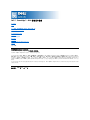 1
1
-
 2
2
-
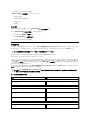 3
3
-
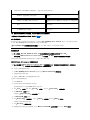 4
4
-
 5
5
-
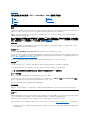 6
6
-
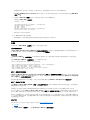 7
7
-
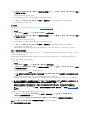 8
8
-
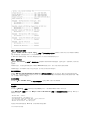 9
9
-
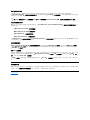 10
10
-
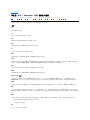 11
11
-
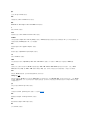 12
12
-
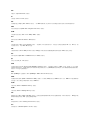 13
13
-
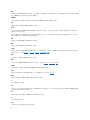 14
14
-
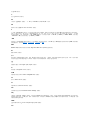 15
15
-
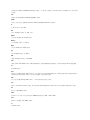 16
16
-
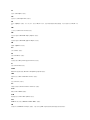 17
17
-
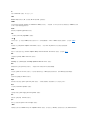 18
18
-
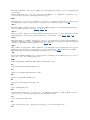 19
19
-
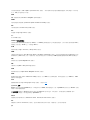 20
20
-
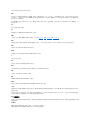 21
21
-
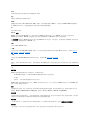 22
22
-
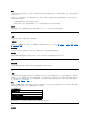 23
23
-
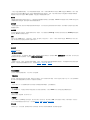 24
24
-
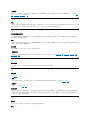 25
25
-
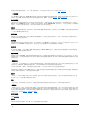 26
26
-
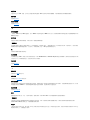 27
27
-
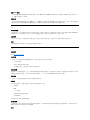 28
28
-
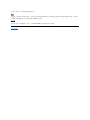 29
29
-
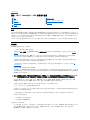 30
30
-
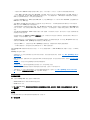 31
31
-
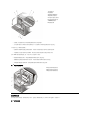 32
32
-
 33
33
-
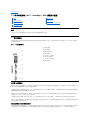 34
34
-
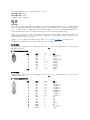 35
35
-
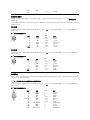 36
36
-
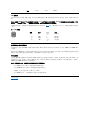 37
37
-
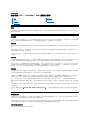 38
38
-
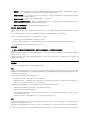 39
39
-
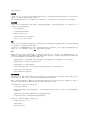 40
40
-
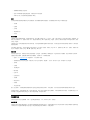 41
41
-
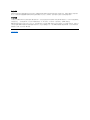 42
42
-
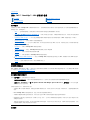 43
43
-
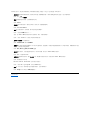 44
44
-
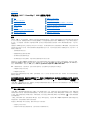 45
45
-
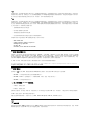 46
46
-
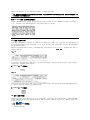 47
47
-
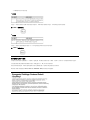 48
48
-
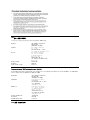 49
49
-
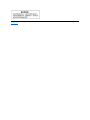 50
50
-
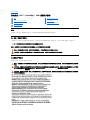 51
51
-
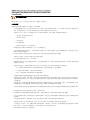 52
52
-
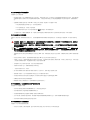 53
53
-
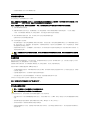 54
54
-
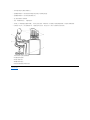 55
55
-
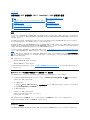 56
56
-
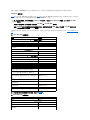 57
57
-
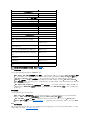 58
58
-
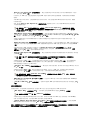 59
59
-
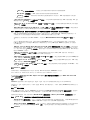 60
60
-
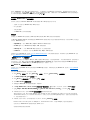 61
61
-
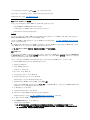 62
62
-
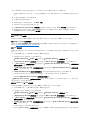 63
63
-
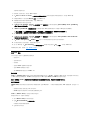 64
64
-
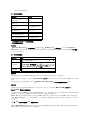 65
65
-
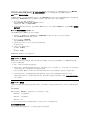 66
66
-
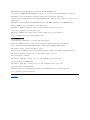 67
67
-
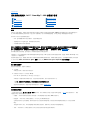 68
68
-
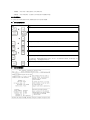 69
69
-
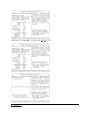 70
70
-
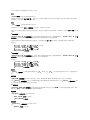 71
71
-
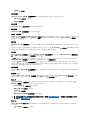 72
72
-
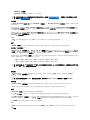 73
73
-
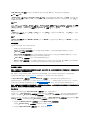 74
74
-
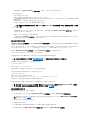 75
75
-
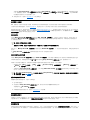 76
76
-
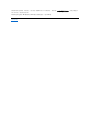 77
77
-
 78
78
-
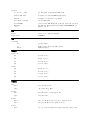 79
79
-
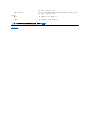 80
80
-
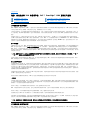 81
81
-
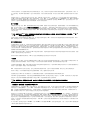 82
82
-
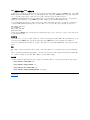 83
83